WordPressでは、固定ページごとに異なるレイアウトやデザインを適用するために、複数のページテンプレートを活用することができます。このブログでは、ページテンプレートの概要から具体的な作成方法、設定手順までを詳しく解説しています。WordPressの柔軟性を最大限に活かし、ユーザーにとって魅力的なWebサイトを構築するための知識が得られます。
1. WordPressの複数ページテンプレートの基本概念

WordPressはコンテンツ管理システムとして非常に柔軟性が高く、オリジナルテーマの制作やカスタマイズが容易です。その中でも特に重要なのが、複数のページテンプレートの利用です。これにより、異なる固定ページごとに異なるレイアウトやスタイルを適用することが可能となります。
複数ページテンプレートの役割
ページテンプレートは、特定の固定ページに適したデザインや機能を持つファイルです。各ページテンプレートは、主に以下のような役割を果たします。
- レイアウトのカスタマイズ: 各ページの内容に応じて最適なレイアウトを適用できるため、視覚的なインパクトを高めることができます。
- 特定機能の付与: ページごとに異なる機能やウィジェットを追加できるため、コンテンツ管理がより効率的になります。
- SEO向上: 適切なテンプレートを使用することで、検索エンジンにおけるページの評価を向上させる可能性があります。
テンプレートの種類
WordPressでは、ページテンプレートにはいくつかの種類があります。特に注意したいのは以下の3種類です。
- デフォルトテンプレート(page.php): 全ての固定ページに対して基本的なレイアウトを提供します。
- カスタムテンプレート: 固定ページごとに独自のデザインや機能を持たせるためのテンプレートです。例えば、「page-contact.php」や「page-about.php」といった具合に、特定のページ名に応じたカスタムテンプレートを作成できます。
- 子テーマのテンプレート: 親テーマの機能を引き継ぎつつ、独自のカスタマイズを追加するためのテンプレートで、作業の効率性を向上させます。
テンプレートの利用方法
WordPressで複数ページテンプレートを使用する場合、主に次の手順を踏みます:
- テンプレートファイルの作成: 必要なテンプレートファイルを、
page-{slug}.phpまたはpage-{ID}.phpの形式で用意します。 - テンプレート名の設定: テキストエディタを使って、ファイルの冒頭にテンプレート名コメントを追記します。これはWordPressの管理画面に表示される名前になります。
- 固定ページに適用: WordPressの管理画面で固定ページを編集し、「固定ページの属性」セクションから作成したテンプレートを選択します。
このように操作することで、ユーザーはコンテンツに応じた最適なテンプレートを手軽に使用することができ、成果物の質を向上させることが可能です。
テンプレートの注意点
複数ページテンプレートを使う際には、以下の点にも留意しましょう:
- 優先順位の設定: どのテンプレートがどのページに適用されるかを把握しておくことは重要です。WordPressには明確なテンプレートの優先順位があります。
- 番号付けルール: テンプレートの命名ルールを理解して、正しいファイル名を使用することが必要です。
これらを理解して使いこなすことで、WordPressによるサイト構築がよりスムーズかつ効果的になります。
2. 固定ページで使える3種類のpage.phpテンプレート
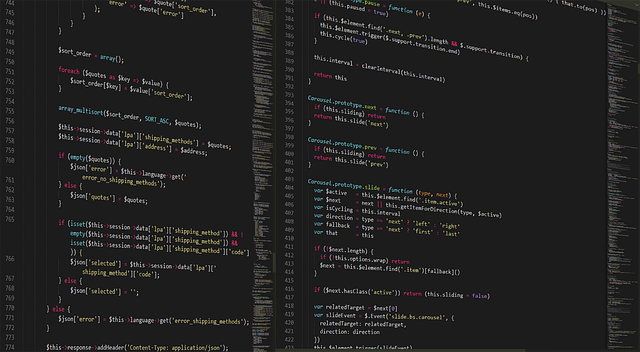
WordPressの固定ページを作成する際には、さまざまなテンプレートを用いてページの表示方法をカスタマイズできます。ここでは、主に用いられる3種類のpage.phpテンプレートについて詳しく説明します。
通常のpage.php
最も基本的なテンプレートがpage.phpです。このテンプレートは、すべての固定ページに共通して適用されるため、シンプルなレイアウトやデザインを持っています。具体的には、次のような場合に使用されます。
- 特定のレイアウトやデザインが必要ないページ
- 基本的な情報を提供するためのページ
このテンプレートは、固定ページのデフォルトの表示方法として広く利用されています。
page-ページID.php
次に紹介するのが、page-ページID.phpというテンプレートです。このテンプレートは、特定の固定ページにのみ適用されるため、そのページ専用のデザインを持つことができます。例えば、ページIDが「19」の場合、ファイル名はpage-19.phpとなります。利用するシチュエーションとしては、以下のようなケースがあります。
- 特定の固定ページに独自のレイアウトを適用したい場合
- 特に重要な情報を届けるためにデザインを変更したい場合
この方法を使うことで、異なるページごとに異なるデザインを簡単に実現できます。
page-スラッグ.php
最後に、page-スラッグ.phpというテンプレートもあります。このテンプレートは、固定ページのスラッグに基づいて適用されます。たとえば、スラッグが「test3」の場合、ファイル名はpage-test3.phpです。こちらのテンプレートを利用するメリットは次の通りです。
- ページURLに基づいて特定のデザインを持つページを作成できる
- スラッグ名が分かりやすいため、管理しやすい
スラッグを使用することで、URLに関連したテンプレートを簡単に作成でき、SEO対策にも役立ちます。
これらのテンプレートを利用することで、WordPressの固定ページにおける表示方法を柔軟にカスタマイズすることが可能です。運用するサイトの用途に応じて適切なテンプレートを選択し、より効果的な情報発信を行いましょう。
3. カスタムテンプレートの作成方法と設定手順

WordPressでカスタムテンプレートを作成することは、ページごとに異なるデザインやレイアウトを実現するための強力な手段です。ここでは、カスタムテンプレートを作成するための具体的な手順を詳しく解説します。
カスタムテンプレートの作成手順
-
新しいテンプレートファイルを作成する
最初に、使用しているテーマフォルダ内で新しいPHPファイルを作成します。例えば、custom-page.phpという名前のファイルを作成します。 -
テンプレート名を記述する
作成したPHPファイルをテキストエディタで開き、以下のようにテンプレート名を記述します。これにより、WordPressの管理画面でそのテンプレートを選択できるようになります。
“`php
“`
- 基本的なコードを追加する
次に、WordPressの基本的なループやヘッダー、フッターの部分を追加します。以下は、基本的な構成の例です。
“`php
“`
このコードでは、ヘッダーとフッターを呼び出し、投稿内容を表示する部分を設定しています。
テンプレートファイルの保存場所
カスタムテンプレートファイルは、親テーマまたは子テーマのフォルダに保存することができます。子テーマを使用している場合は、子テーマのフォルダに保存することを推奨します。これにより、親テーマのアップデートによる影響を受けずにカスタマイズを維持できます。
固定ページでのカスタムテンプレート利用
作成したカスタムテンプレートを固定ページで使用するには、次の手順に従います。
- WordPressの管理画面にログインし、「ページ」メニューから新しいページを追加します。
- 右側の「ページ属性」セクションで、先ほど作成したテンプレート(この場合は「カスタムページ」)をドロップダウンから選択します。
- ページの内容を入力し、「公開」ボタンをクリックします。
これにより、指定したカスタムテンプレートが適用された固定ページが作成されます。
注意点
カスタムテンプレートの作成時には、以下の点に注意が必要です。
- エラーチェック: PHPコードにエラーがないか確認すること。
- バックアップ: テンプレートファイルの変更を行う前に、必ずバックアップを取ること。
- テスト: 作成したテンプレートが正常に表示されるか、テスト環境で確認すること。
カスタムテンプレートを活用することで、ウェブサイトのデザインに多様性を持たせ、訪問者にとって魅力的なコンテンツを提供することができます。
4. テンプレートファイルの優先順位と読み込みルール
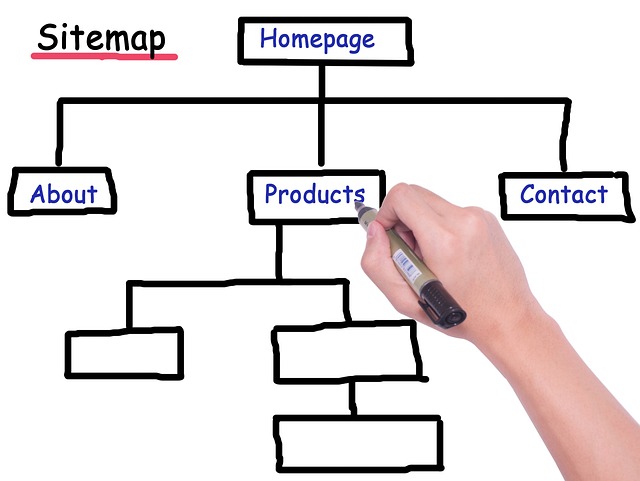
WordPressでは、ページを表示する際に利用されるテンプレートファイルの読み込みには明確な優先順位が設定されています。この優先順位を理解することは、特定のページを効果的にカスタマイズするための重要なステップです。本セクションでは、テンプレートの選択方法とその優先順位の働きについて詳しく解説します。
テンプレートの優先順位
固定ページに関連するテンプレートの優先順位は次のようになります:
- カスタムテンプレートファイル(ユーザー指定の名称)
- page-{slug}.php
- page-{id}.php
- page.php
- singular.php
- index.php
この優先順位は非常に重要です。たとえば、特定のスラッグで名前付けされた page-{slug}.php が最初に読み込まれます。該当するテンプレートが存在しない場合には、次に page-{id}.php が使用され、その後 page.php、最終的には最も優先度が低い index.php に進む流れです。
読み込みルールの重要性
テンプレートの読み込み優先順位を把握することは、WordPressテーマの開発を行う上で欠かせません。誤って意図しないテンプレートを編集してしまうと、ページが期待通りに表示されないことがあります。この問題を避けるためには、どのテンプレートファイルを操作すべきかを事前に確認することが極めて重要です。
具体例
特定の投稿タイプにカスタマイズを加えたいときも、優先順位を意識することが重要です:
- single-{post_type}.php が存在する場合には、そのテンプレートが最優先で適用されます。
- そのファイルがない場合、次に一般的な single.php が使用されます。
- さらにファイルが見つからなければ、singular.php、最後に index.php が呼び出されます。
注意点
優先順位をしっかりと理解することで、不必要な手間やトラブルを未然に防ぐことが可能です。以下のポイントに留意しましょう:
- 特定のテンプレートファイルを正しい位置に配置することで、理想的なデザインや機能を実現できます。
- 無駄なカスタマイズを避けるために、現在使用中のファイルが何かを明確に確認する習慣を持つことが重要です。
このように、WordPressにおけるテンプレートファイルの優先順位や読み込みルールをしっかりと理解することで、カスタマイズが円滑に進み、洗練されたウェブサイトが構築できるようになります。テンプレートの階層を理解し、優先度の高いテンプレートファイルをうまく配置することで、あなたの理想のサイトを目指していきましょう。
5. 異なるレイアウトを実現するためのテンプレート活用術

WordPressでは、異なるタイプのページに対して異なるレイアウトを実現するための多様なテンプレートファイルを活用できます。これにより、ユーザー体験を向上させるだけでなく、サイト全体のデザインの整合性を保つことが可能となります。
固定ページでのレイアウト変更
固定ページは主に「about」や「contact」などの定型的なコンテンツを表示するために使用されますが、各ページごとに異なるデザインを適用することもできます。この際に活用されるのが、カスタムテンプレートです。具体的には、以下の方法でレイアウトを変更します。
-
カスタムテンプレートの作成
– 新しいPHPファイルを作成し、特定の設定を加えます。たとえば、template-custom.phpというファイルを作り、`/**- Template Name: カスタムテンプレート
*/`というコメントを最初に追加します。これにより、管理画面で選択可能になります。
- Template Name: カスタムテンプレート
-
テーマファイルのコピーと編集
– 既存のpage.phpファイルをコピーして、簡単にカスタマイズを行います。必要な要素のみを残し、全体のレイアウトやスタイルを変更します。 -
特定の条件によるテンプレートの選択
– 特定の条件に基づき、異なるテンプレートを選ばせることも可能です。例えば、特定のカテゴリにある記事が表示されるページであれば、そのカテゴリ専用のテンプレートを用意するなどの工夫が考えられます。
テンプレート階層を活用する
WordPressのテンプレート階層を理解することで、効果的に異なるレイアウトを実現できます。以下のテンプレート階層を参考にしてください。
- page-slug.php: 特定のスラッグを持つ固定ページのためのテンプレート。
- page-ID.php: 固定ページのIDに基づくテンプレート。
- page.php: デフォルトのページテンプレート。
これにより、優先されるテンプレートから順に読み込まれ、必要なスタイルを持ったページが表示されます。たとえば、個別のプロジェクトやサービスのページごとに異なる内容を指定することができます。
反復利用可能なテンプレートパーツ
異なるページ間で共通する要素を効率よく管理するために、「テンプレートパーツ」を活用することも一つの戦略です。たとえば、製品紹介やおススメ情報など、複数ページで使用される箇所に対して、以下のようなテンプレートパーツを作成します。
- info-course.php: おすすめメニューやコース情報を表示するための専用テンプレート。
- testimonials.php: お客様の声を簡単に表示できるパーツ。
このようなテンプレートパーツを作成しておくと、必要に応じて特定のページにそのパーツを読み込むだけで済むため、作業を大幅に効率化できます。
異なるレイアウトやスタイルを実現するためのテンプレート活用術は、WordPressの強力な機能の一部です。これを駆使して、個性的かつ魅力的なウェブサイトを作成していきましょう。
まとめ
WordPressのテンプレート機能を活用することで、サイト全体のデザインや機能をきめ細かくカスタマイズすることができます。カスタムテンプレートの作成、テンプレートの優先順位の理解、反復利用可能なパーツの活用など、さまざまな手法を組み合わせることで、ユーザー体験の向上や、サイトの一貫性の確保など、多くのメリットが得られます。これらの知識を身につけることで、WordPressによる効果的なウェブサイト制作が可能になるでしょう。
よくある質問
WordPressの複数ページテンプレートの役割は何ですか?
ページテンプレートは、特定の固定ページに適したデザインや機能を持つファイルです。各ページテンプレートは、レイアウトのカスタマイズ、特定機能の付与、SEO向上などの役割を果たします。これにより、コンテンツ管理がより効率的になり、視覚的なインパクトを高めることができます。
WordPressのカスタムテンプレートの作成方法と設定手順は何ですか?
新しいテンプレートファイルを作成し、テキストエディタでテンプレート名を記述します。次に、ヘッダー、フッター、投稿内容の表示などの基本的なコードを追加します。作成したカスタムテンプレートは、親テーマまたは子テーマのフォルダに保存し、WordPressの管理画面で固定ページに適用することができます。
WordPressのテンプレートファイルにはどのような優先順位がありますか?
固定ページに関連するテンプレートの優先順位は、(1)カスタムテンプレートファイル、(2)page-{slug}.php、(3)page-{id}.php、(4)page.php、(5)singular.php、(6)index.phpの順となります。この優先順位を理解し、適切なテンプレートファイルを配置することが重要です。
異なるレイアウトを実現するためのテンプレート活用術は何ですか?
固定ページでのレイアウト変更には、カスタムテンプレートの作成、既存ファイルのコピーと編集、特定の条件によるテンプレートの選択などの方法があります。また、テンプレート階層を活用したり、反復利用可能なテンプレートパーツを作成したりすることで、効率的にページごとの異なるレイアウトを実現できます。








コメント